

Por Adela D. Louie, Última atualização: September 18, 2018
O iTunes é uma maneira de fazer backup de seus dados do seu dispositivo iPhone. Usar o iTunes como seu backup permitirá que você faça backups sem ter que se preocupar com o espaço de armazenamento para seus arquivos de backup. Ele pode ajudá-lo a criar um backup usando seu computador e é por isso que você terá controle total do seu espaço de armazenamento. Embora existam muitos recursos que o iTunes pode fazer por você em termos de backup do seu iPhone, o iTunes ainda tem suas deficiências, como encontrar um erro do iTunes ou não conseguir fazer backup de todos os seus dados do seu iPhone. No entanto, conseguimos fazer uma alternativa para você e você o fará lendo este artigo. Deixe-nos saber primeiro como iPhone de backup com o iTunes.
Parte 1. Prós e contras de fazer backup do seu iPhone usando o iTunesParte 2. Como fazer backup do iPhone de uma maneira mais convenienteGuia de vídeo : Faça backup do iPhone com o kit de ferramentas do FoneDogParte 3. Dica bônus para vocêParte 4. Como fazer backup do iPhone para o iTunes?Parte 5. Conclusão
As pessoas também leramGuia: Recupere seletivamente fotos perdidas do iPhone sem backupComo fazer backup do iPhone para o computador
Vamos todos enfrentá-lo, tudo tem seus prós e contras mesmo usando o iPhone de backup do iTunes. Aqui estão alguns deles.
1. O uso do iTunes é gratuito. Você pode baixá-lo gratuitamente no site oficial da Apple e está disponível para o seu computador Mac ou Windows.
2. É seguro porque vem diretamente da Apple. Você não precisa se preocupar em ter um vírus no seu computador porque ele vem de um site confiável.
3. Não há limites para fazer backup de seus dados quando eles forem armazenados, pois tudo será salvo em seu computador.
1. Você não tem a opção de apenas fazer backup seletivo de seus dados no seu dispositivo iPhone. Em suma, você não pode escolher apenas os dados que deseja fazer backup.
2. Fazer backup usando o iTunes substituirá seu arquivo de backup antigo.
3. Há casos ou possibilidade de você encontrar um erro do iTunes, embora o iTunes ocasionalmente tenha seus bugs.
Se você está começando a ter dúvidas sobre como usar o iTunes como um formulário de backup para os dados do seu dispositivo iPhone e acha que pode precisar encontrar outra plataforma de backup, temos o melhor programa para você. Isso é usando o FoneDog Toolkit - Backup e restauração de dados do iOS. O kit de ferramentas FoneDog - Backup e restauração de dados do iOS permitirá que você faça backup de todos os seus dados do seu dispositivo iPhone sem se preocupar com nada. Ao contrário do backup do iTunes, o FoneDog Toolkit fornecerá as coisas que o iTunes não poderá fazer por você. Aqui estão os benefícios que o FoneDog Toolkit - iOS Data Backup and Restore lhe dará.
1. Este programa permite que você visualize e restaure qualquer um dos seus dados do seu arquivo de backup para outro dispositivo iOS.
2. Ele também pode exportar qualquer coisa que você queira do seu arquivo de backup para o seu computador.
3. Não perderá nenhum dos seus dados no seu dispositivo iPhone durante o processo de restauração.
4. ele não substituirá nenhum dado do seu dispositivo iPhone e até mesmo do seu arquivo de backup.
5. É garantido o uso seguro e seguro.
6. Este programa é compatível com qualquer dispositivo iOS que inclua o novo iPhone 8, iPhone 8 Plus e iPhone X
7. Este programa também pode funcionar com qualquer versão do iOS que você tenha no seu iPhone, mesmo com a nova versão do iOS 11.
8. Também é compatível com qualquer computador Mac ou Windows.
9. Muito fácil de usar
10. Mais barato do que qualquer outra plataforma de backup e restauração de terceiros.
O FoneDog Toolkit - iOS Data Backup and Restore é um programa ideal que você pode usar para fazer backup de seus dados em seu dispositivo iPhone e também para restaurar seu arquivo de backup. Faça o download do FoneDog Toolkit - iOS Data Backup and Restore do nosso site oficial, www.fonedog.com e instalá-lo em seu computador. você pode baixar o FoneDog Toolkit - iOS Data Backup and Restore gratuitamente e também poderá usar este programa gratuitamente por 30 dias. Aqui está como usar o FoneDog Toolkit - iOS Data Backup and Restore.
Download grátis Download grátis
Depois de baixar e instalar o FoneDog Toolkit - iOS Data Backup and Restore no seu computador, basta executar o programa e conectar seu iPhone ao computador usando o cabo USB.
Aguarde até que o programa detecte seu dispositivo. Uma vez que o FoneDog Toolkit - iOS Data Backup and Restore detectou seu dispositivo iPhone, vá em frente e escolha iOS Data Backup and Restore na interface principal do programa e selecione iOS Data Backup na opção fornecida.

Nesta etapa, o FoneDog Toolkit - iOS Data Backup and Restore perguntará como você deseja fazer backup de seus dados no seu dispositivo iPhone. Você tem duas opções para escolher.
Um é o Backup Padrão, que permite apenas fazer backup de seus dados sem proteção, e o outro é o backup criptografado, que permite garantir a segurança do seu arquivo de backup.
Depois de escolher o modo de backup desejado, vá em frente e clique no botão Iniciar.

Agora, aqui você pode ver um dos melhores recursos do FoneDog Toolkit - Backup e restauração de dados do iOS. Você pode escolher entre os tipos de arquivo listados dos quais deseja fazer backup.
Você pode escolher todos os tipos de arquivos mostrados na tela que o FoneDog Toolkit - iOS Data Backup and Restore suporta, ou você pode apenas escolher o que deseja fazer backup.
Basta ir em frente e clicar na caixa ao lado do tipo de arquivo desejado que você deseja fazer backup e depois clicar no botão "Next.

Depois de selecionar todos os dados que você deseja fazer backup, o FoneDog Toolkit - iOS Data Backup and Restore começará a verificar seus dados no dispositivo iPhone.
Quando o processo de verificação estiver concluído, o FoneDog Toolkit mostrará o arquivo de backup com detalhes como o nome do arquivo de backup, o tamanho do arquivo de backup e a data e hora em que foi feito.
Agora, se você precisar fazer backup de mais dados no seu dispositivo iPhone, vá em frente e clique no botão Backup More. Mas se você quiser restaurar seus dados no seu iPhone ou no seu computador, vá em frente e clique no botão Restaurar dados do iOS.

Assista ao vídeo abaixo para ver o processo detalhado de backup do seu iPhone com o FoneDog Toolkit.
Ainda hesitando o quê? clique no botão de download e experimente!
Claro, como todo mundo está esperando, você também pode usar o mesmo programa para restaurar seus dados em outro dispositivo iOS ou no mesmo iPhone que usou para fazer backup de seus dados ou também pode optar por restaurar seus dados em seu computador. Se você está se perguntando como fazer isso, continue lendo. OBSERVAÇÃO:
FoneDog Toolkit - iOS Data Backup and Restore não perderá nenhum dos seus dados no seu dispositivo iPhone e não os substituirá, incluindo seu arquivo de backup.
Restaurar seus dados é tão simples quanto o ABC. Aqui está como.
Download grátis Download grátis
Lembre-se sempre de verificar no seu iPhone se ele está conectado corretamente ao seu computador. Nesse caso, vá em frente e escolha iOS Data Restore na interface principal do FoneDog Toolkit - iOS Data Backup and Restore.

Depois disso, o FoneDog Toolkit - iOS Data Backup and Restore mostrará todo o arquivo de backup que você fez. Você poderá ver detalhes de cada arquivo de backup, como tamanho, nome e data e hora em que o backup foi feito.
Vá em frente e escolha o arquivo de backup que você deseja basear na hora e na data em que você fez o backup. Depois de selecionar o arquivo de backup, vá em frente e clique no botão "Visualizar agora".

Depois disso, o FoneDog Toolkit - iOS Data Backup and Restore começará a verificar o arquivo de backup que você escolheu para restaurá-los. Aguarde até que o FoneDog Toolkit - iOS Data Backup and Restore termine o processo de digitalização.

O processo de digitalização levará algum tempo, então espere pacientemente que o FoneDog Toolkit - iOS Data Backup and Restore seja concluído com o processo. No lado esquerdo da tela, vá em frente e escolha um tipo de arquivo para você visualizar o conteúdo de cada tipo de arquivo.
A partir daqui, você poderá escolher seletivamente os dados que deseja restaurar ou simplesmente clicar na caixa ao lado de "Selecionar tudo" para escolher todos os itens de backup do seu dispositivo iPhone.
Depois disso, existem duas maneiras de restaurar seu arquivo de backup. Uma delas é clicar em "Restaurar no iDevice" se quiser restaurar seus dados para outro dispositivo iOS ou para o mesmo iPhone que você está usando.
A outra é a opção "Restaurar no PC" se você quiser que os dados de backup sejam restaurados no seu computador.
Depois de selecionar onde você deseja restaurar seu arquivo de backup, vá em frente e clique nele e aguarde o FoneDog Toolkit - iOS Data Backup and Restore terminar de restaurar seus dados.

Ter um backup de seus dados do seu dispositivo iPhone é realmente uma coisa essencial a fazer. Isso é para você garantir qualquer coisa que possa acontecer ao seu dispositivo iPhone, como um dano, talvez, ser perdido ou roubado. Fazer backup de seus dados usando o iTunes também ajudará você a transferir facilmente seus dados para outro dispositivo. Aqui, mostraremos como você pode faça backup do seu iPhone de duas maneiras usando o iTunes.
Etapa 1: verifique se o iCloud está desativado. Para você verificar isso, siga estas etapas.
1. Vá para suas configurações
2. Toque
3. Selecione iCloud
4. Em seguida, escolha Backup do iCloud e desligue-o.
Etapa 2: nas configurações do seu dispositivo iPhone, vá para Geral
Passo 3: Selecione iTunes Wi-Fi Sync e, em seguida, ele solicitará que você conecte seu iPhone ao seu computador.
Etapa 4: faça login no iTunes usando suas credenciais do iCloud e localize o ícone do telefone na tela.
Passo 5: No menu do lado esquerdo do seu programa iTunes, clique em Resumo e procure por Opções
Passo 6: Em seguida, escolha "Sincronizar com este iPhone por Wi-Fi" e clique no botão Aplicar localizado na parte inferior.
Passo 7: Desconecte seu dispositivo iPhone ao seu computador. Depois que seu iPhone e seu computador estiverem conectados à mesma conexão com a Internet, seu dispositivo iPhone deverá aparecer no seu programa iTunes e permitirá o backup sem fio.
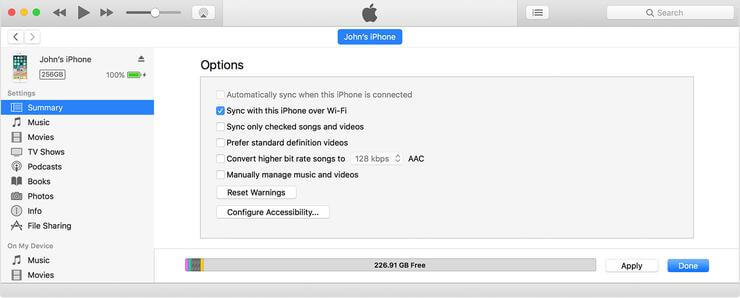
Etapa 1: Conecte seu iPhone ao seu computador
Passo 2: Inicie o iTunes no seu computador
Passo 3: Assim que o seu iPhone estiver conectado ao seu PC, você poderá ver um ícone do iPhone na tela
Passo 4: Selecione o ícone do iPhone no lado esquerdo da tela.
Etapa 5: vá para Resumo e escolha todos os dados que deseja fazer backup
Passo 6: Clique no botão Aplicar.
O iTunes é realmente uma grande ajuda para todos os usuários do iPhone, pois permite fazer backup de seus dados em seu dispositivo iPhone sem ter acesso à Internet. No entanto, ainda existem alguns problemas ao fazer backup do seu iPhone usando o backup do iTunes.
Esse problema é como quando você enfrenta um erro ao usar o iTunes e ele substituirá seus dados. Não se preocupe porque temos o programa mais recomendado só para você. Usar o FoneDog Toolkit - iOS Data Backup and Restore ajudará a fazer backup de todos os seus dados no seu iPhone melhor do que o iTunes pode fazer.
O uso deste programa não permitirá que você perca nenhum dado do seu dispositivo iPhone ou até mesmo os sobrescreva. O FoneDog Toolkit é realmente a maneira mais segura de fazer backup e restaurar seus dados no seu dispositivo iPhone.
Deixe um comentário
Comentário
Backup e restauração de dados do iOS
Faça backup de seus dados no PC e restaure seletivamente os dados do iOS a partir de backups.
Download grátis Download grátisArtigos Quentes
/
INTERESSANTEMAÇANTE
/
SIMPLESDIFÍCIL
Obrigada! Aqui estão suas escolhas:
Excelente
Classificação: 4.7 / 5 (com base em 61 classificações)